SONARでVocoveeを使う
 |
| SONARでは、あらかじめPlug-in Managerでシンセとして登録しておく |
基本的にはCubaseと同様であり、Program FilesフォルダにあるCakewalkフォルダの中のVstpluginsフォルダに解凍した2つのファイルをコピーします。その後、SONARを起動させるとVocoveeを認識するのですが、このままだとシンセとして認識することができないため、シンセとして登録する必要があるようです。
そのためにはCakewalk Plug-in Managerを開き、このVST Audio Effectsの一覧の中にvocoveeがあるのを確認します。これを選択した後、「プラグインのプロパティ」を開き、「シンセとして登録」にチェックを入れてください。これで準備は完了です。
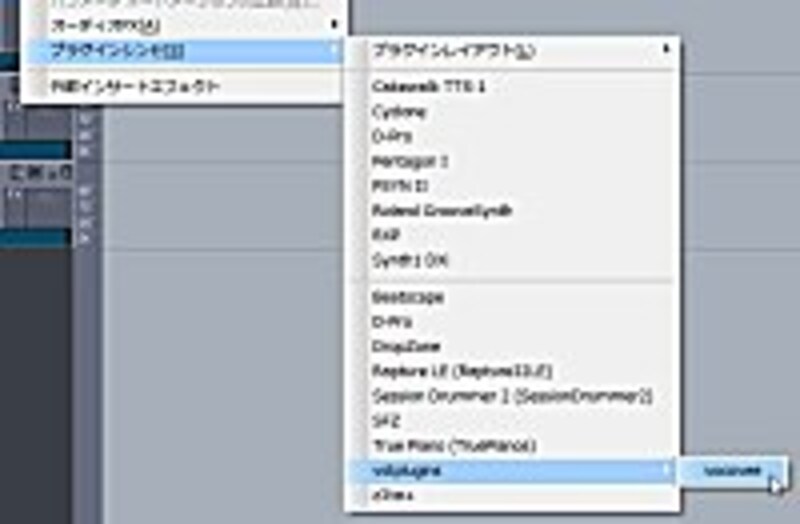 |
| オーディオトラックのFX欄にVocoveeを組み込む |
 |
| MIDIトラックの出力先としてVocoveeを組み込め完了 |
【関連サイト】
Vocovee | g200kg Music & Softwares
【関連記事】
国産のVSTi/DXi対応フリーソフトシンセ Synth1の実力







